WPS Word文檔添加方框符號的方法
時間:2022-11-18 15:52:08作者:極光下載站人氣:248
wps word文檔是我們平時最常使用的辦公軟件,進入到文檔進行編輯的時候,你可以看到文檔中有非常豐富的功能選項,你可以在編輯的時候隨意的使用這些功能,但是由于功能太多,有些小工具就不知道在哪里找到,比如想要在文檔中插入一個方框的符號,但是有些小伙伴就不知道在哪里插入,只需要進入到插入選項卡下的符號功能頁面中,選擇其他符號選項就可以進入到頁面就可以找到方框符號了,或者你可以直接用輸入法輸入方框的拼音也是可以的,關于這個問題具體的操作方法已經整理好了,我們一起來看看吧。

方法步驟
1.在文檔的上方選擇【插入】選項,然后在工具欄中選擇【符號】選項。
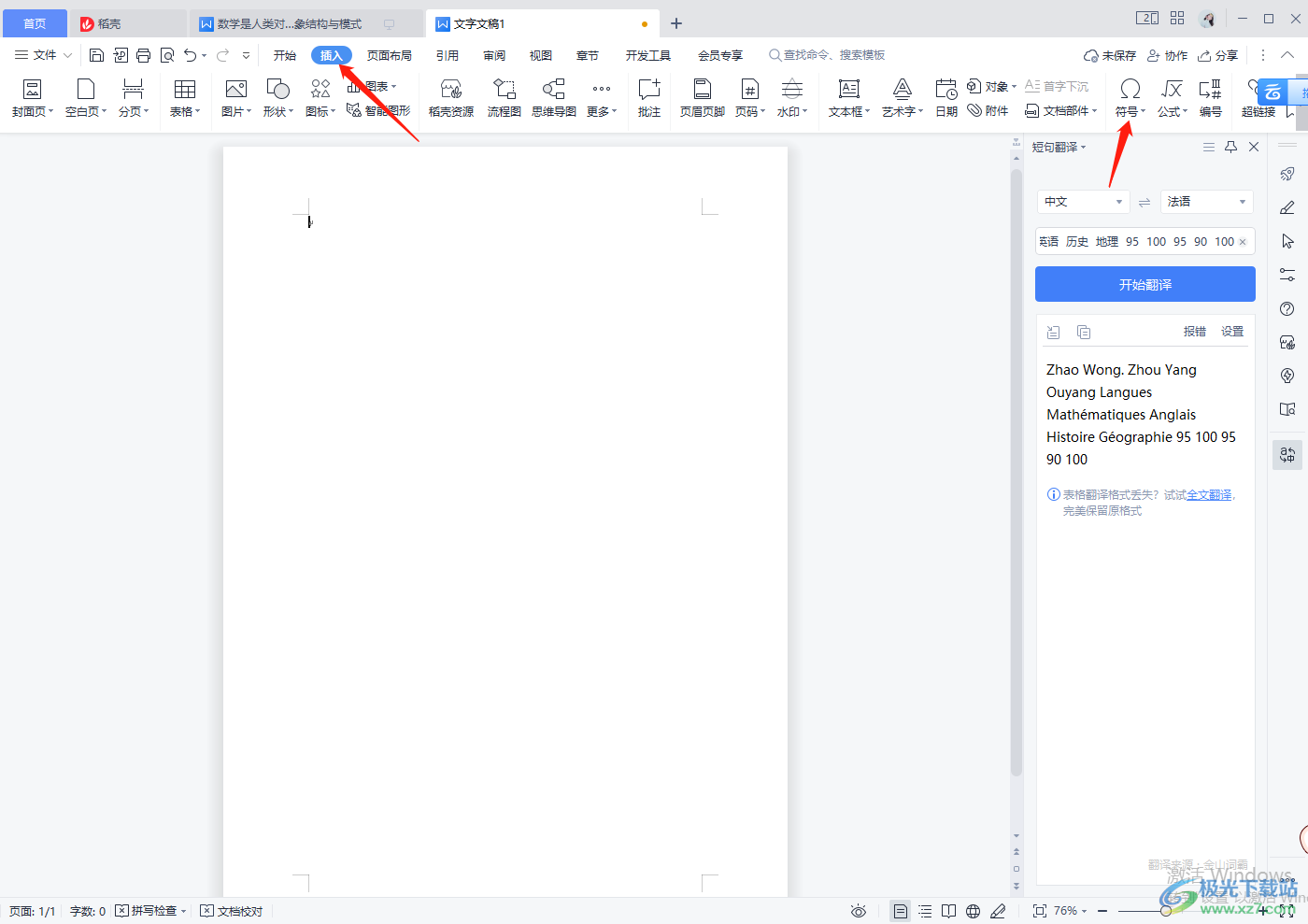
2.將符號的下拉按鈕點擊打開,就會彈出一些常用的符號,如果在常用的符號中有方框符號,則你可以直接點擊插入即可,如果沒有的話,點擊底部的【其他符號】進入到頁面。
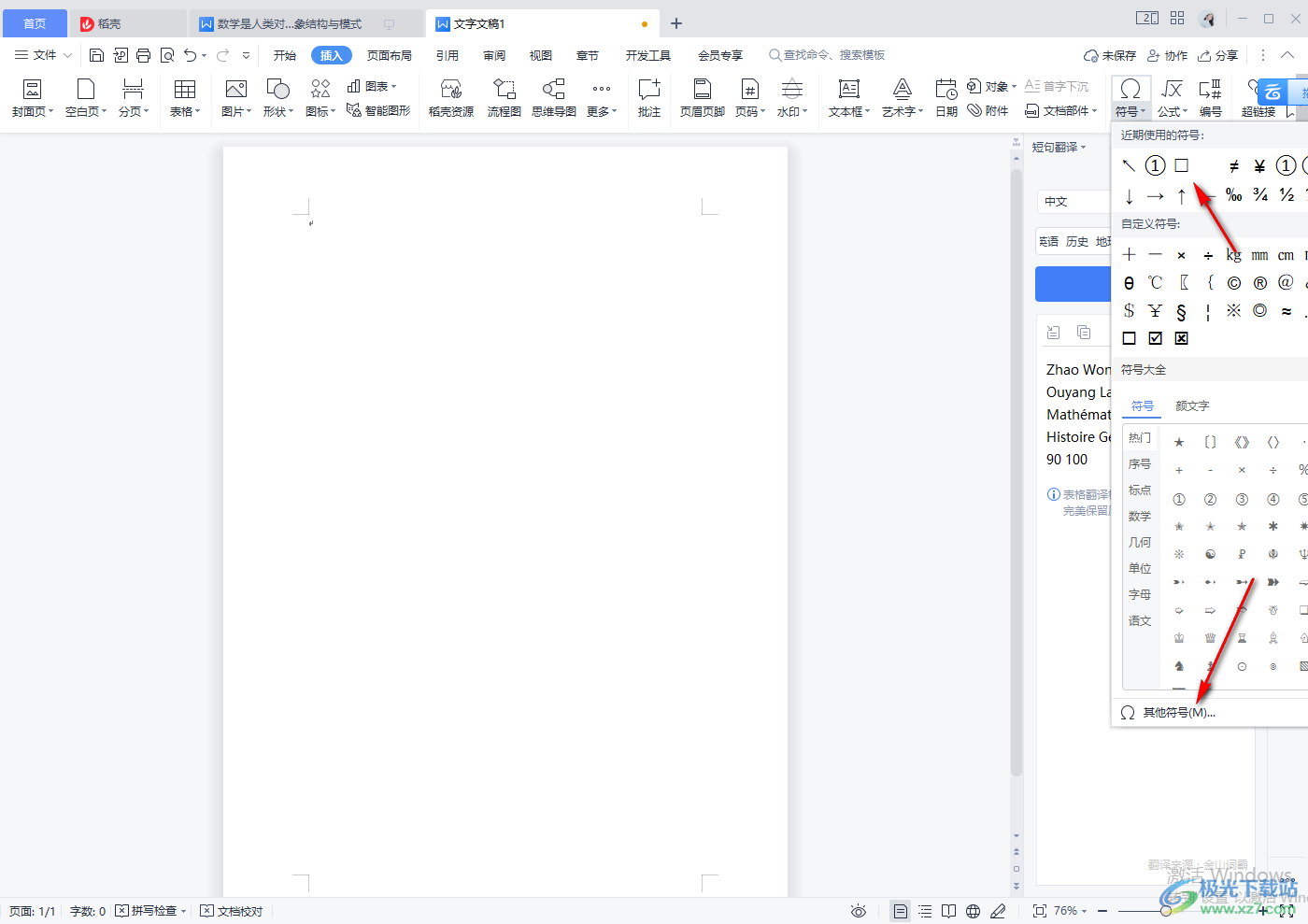
3.在打開的窗口中點擊右上角的【子集】的下拉列表,選擇【幾何圖形符】。
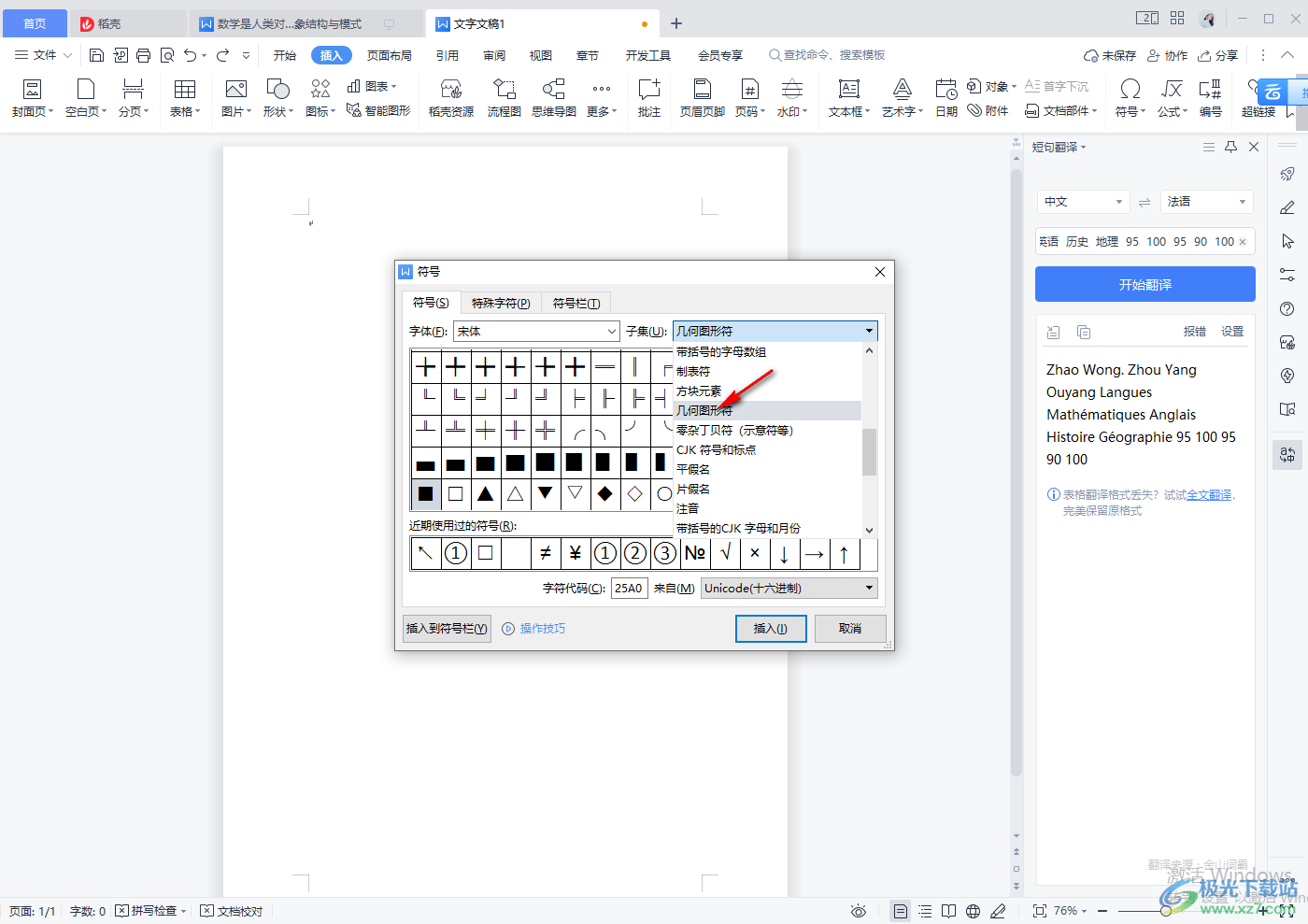
4.然后在頁面中找到方框符號選中之后,點擊右下角的【插入】選項即可。

5.之后在頁面中就可以看到我們插入的方框符號了,如圖所示。
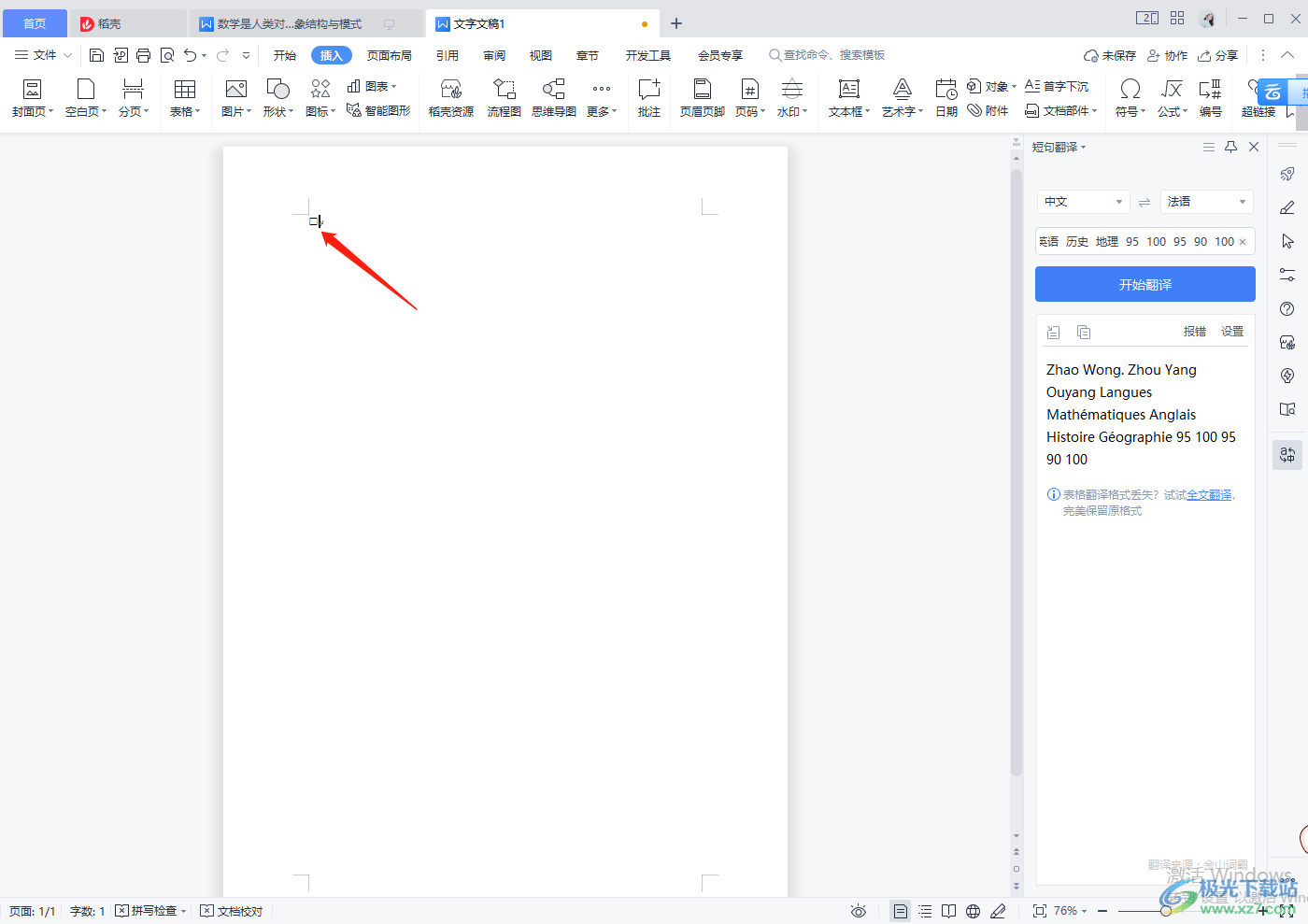
6.此外,你可以直接通過輸入法輸入方框的拼音也可以將方框符號打出來,如圖所示。
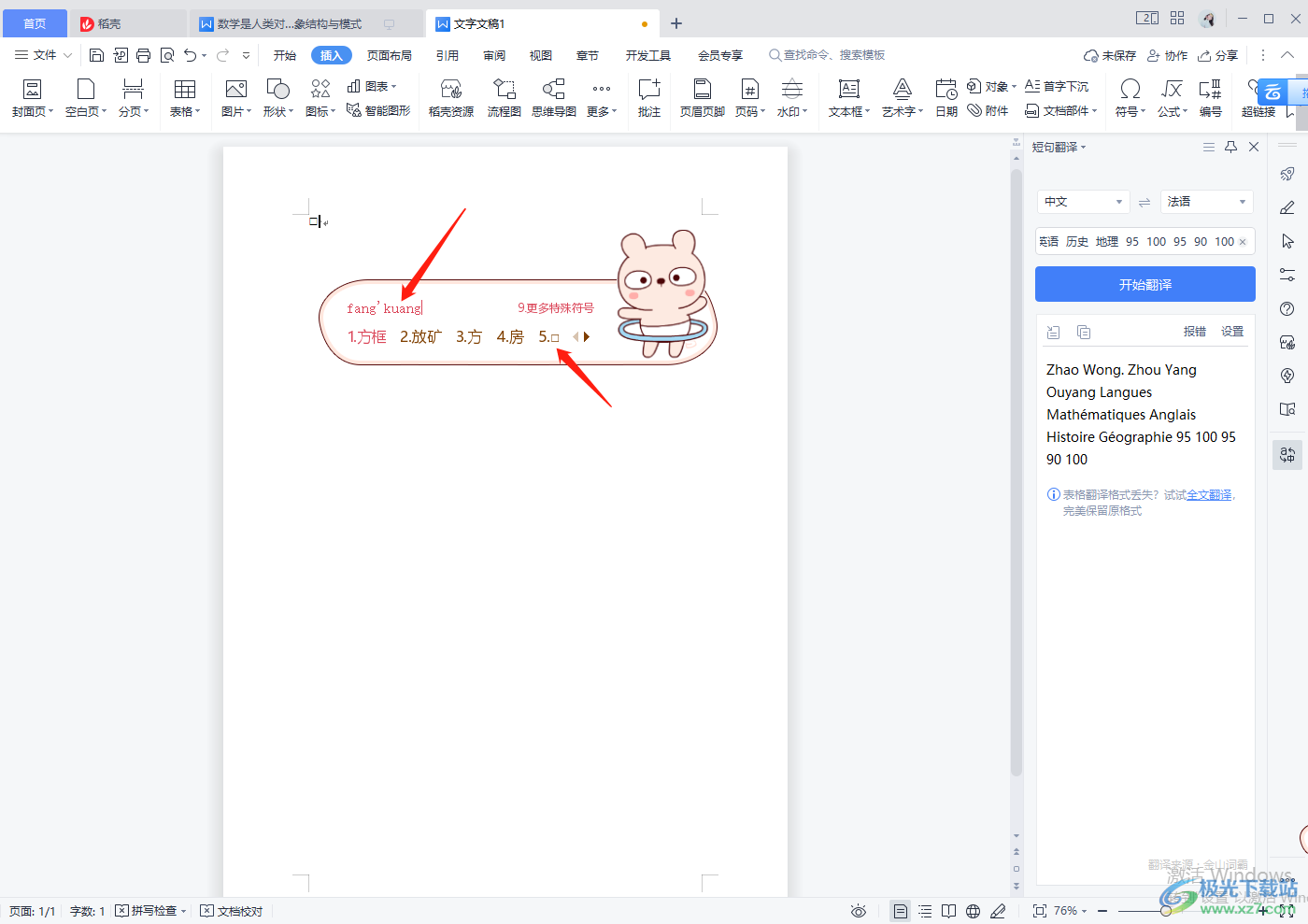
以上就是關于如何使用WPS word文檔插入方框符號的具體操作方法,平時在編輯文檔時如果出現需要插入方框符號的情況,那么可以根據上述方法來操作一下就可以了,快試試吧。

大小:240.07 MB版本:v12.1.0.18608環境:WinAll
- 進入下載
相關推薦
相關下載
熱門閱覽
- 1百度網盤分享密碼暴力破解方法,怎么破解百度網盤加密鏈接
- 2keyshot6破解安裝步驟-keyshot6破解安裝教程
- 3apktool手機版使用教程-apktool使用方法
- 4mac版steam怎么設置中文 steam mac版設置中文教程
- 5抖音推薦怎么設置頁面?抖音推薦界面重新設置教程
- 6電腦怎么開啟VT 如何開啟VT的詳細教程!
- 7掌上英雄聯盟怎么注銷賬號?掌上英雄聯盟怎么退出登錄
- 8rar文件怎么打開?如何打開rar格式文件
- 9掌上wegame怎么查別人戰績?掌上wegame怎么看別人英雄聯盟戰績
- 10qq郵箱格式怎么寫?qq郵箱格式是什么樣的以及注冊英文郵箱的方法
- 11怎么安裝會聲會影x7?會聲會影x7安裝教程
- 12Word文檔中輕松實現兩行對齊?word文檔兩行文字怎么對齊?
網友評論